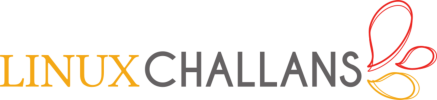Cette simulation dans VirtualBox peut-elle t'aider ?
/dev/sdb est le second disque dur que l'on voit grisé avant utilisation.
0_1542208651352_1-partition-ext4-avant-montage.png
Pour être utilisé, on double clique sur son icône. Le point de montage est alors visible dans la barre d'adresse de l'explorateur de fichier. Un clique droit dans la fenêtre montre des options grisées ; l'écriture de fichier/dossier n'est pas autorisée.
0_1542208671981_2-partition-ext4-montee.png
Il suffit de devenir le propriétaire du dossier correspondant au point de montage pour avoir le droit d'écrire à l'intérieur. Si des fichiers/dossiers existent déjà alors passer la commande chown avec l'option -R. Cette commande doit être passée avec les droits root et donc préfixée par la commande sudo.
0_1542208679958_3-partition-ext4-acces-ecriture.png